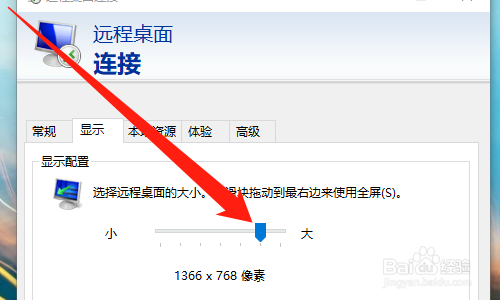1、首先点击桌面左下角【开始】图标,如下图所示。
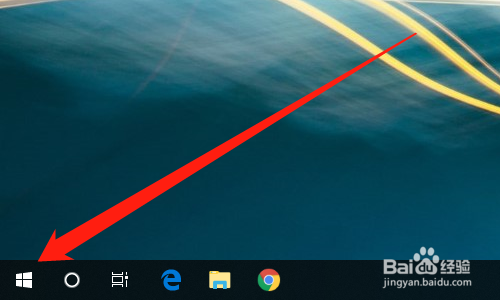
2、然后展开【Windows系统】,如下图所示。
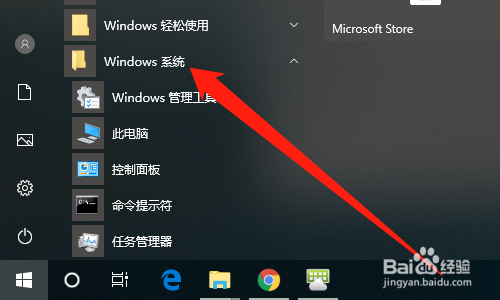
3、然后点击【运行】,如下图所示。
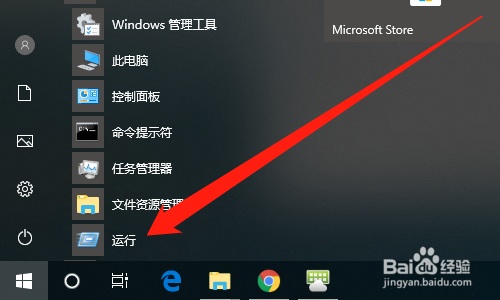
4、然后输入【mstsc】,点击【确定】按钮,如下图所示。
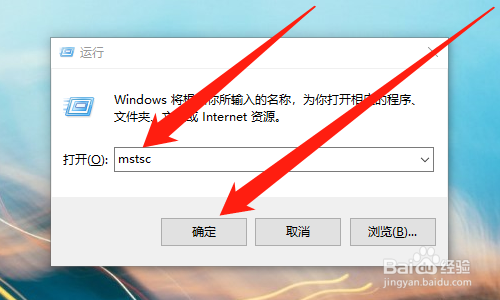
5、然后点击【显示】,如下图所示。
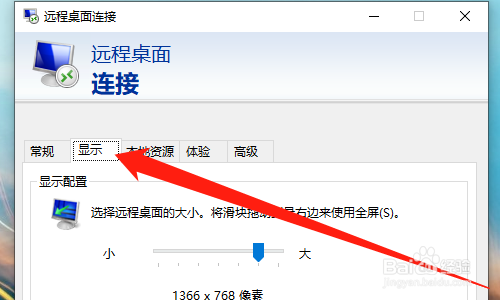
6、然后移动【滑块】调整大小,如下图所示。
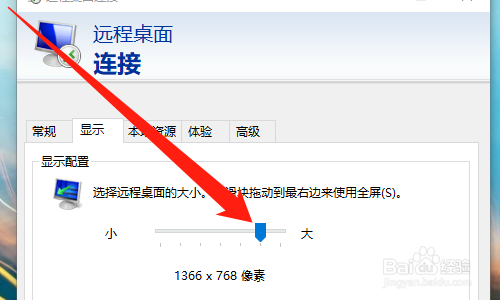
时间:2024-10-30 17:13:28
1、首先点击桌面左下角【开始】图标,如下图所示。
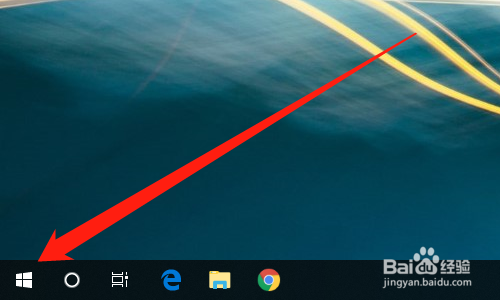
2、然后展开【Windows系统】,如下图所示。
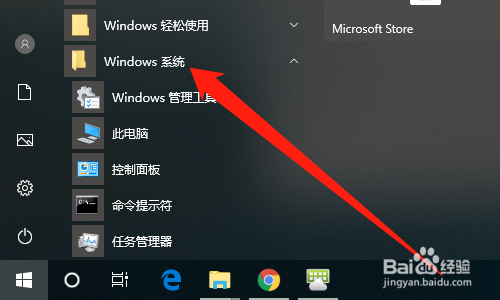
3、然后点击【运行】,如下图所示。
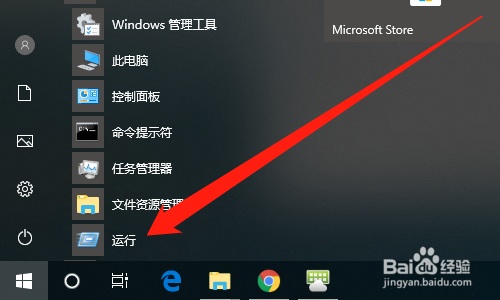
4、然后输入【mstsc】,点击【确定】按钮,如下图所示。
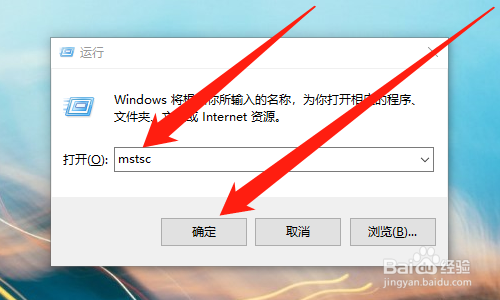
5、然后点击【显示】,如下图所示。
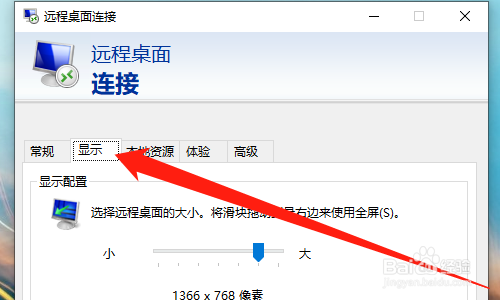
6、然后移动【滑块】调整大小,如下图所示。